オートチューンは、ボーカルの音程を修正したり、音程を変えたりするツールで、多くの音楽プロデューサーに愛用されています。今回は、お勧めのオートチューンプラグイン3つと、Audacityでオートチューンを導入する便利な方法をご紹介します。ぜひご覧下さい
オートチューンとは?1997年にリリースされた「オートチューン」は、ボーカルの音程を修正して完璧な歌声に仕上げるツールです。一般的には、Audacity、FL Studio、Ableton Live 10、Logic Pro XなどのDAWソフトウェアのプラグインとして使われます。オートチューンで補正した曲を動画に追加するには、MiniToolソフトウェアをお勧めします。
今回は、DAWソフト向けのオートチューンプラグインを3つ選びました。それでは始めましょう。
#1. GSnap
GSnap は、GVST社が提供する無料オートチューンVSTプラグインで、ボーカルの補正に使用するツールです。検出、補正、MIDIという3つのパートから構成されています。
より正確に補正するために、最小周波数と最大周波数を設定できます。デシベルを設定すると、それ以下の音量のバックグラウンドノイズがフィルタリングされます。また、必要に応じて速度パラメータを設定できます。
MIDIモードを設定すると、MIDI音の補正が可能になります。最大ピッチベンドの設定、速度調整、キャリブレーションの機能を備えています。フリーウェアで、Windows版のみ利用可能です。
関連記事: GaragebandのファイルをMP3で保存する方法 & Garagebandの代替ソフト4選
#2. MAutoPitch
MAutoPitchは、直感的なインターフェースで簡単に使える無料オートチューンプラグインです。自動チューニングだけでなく、左右チャンネルの分離やM/S処理の機能を搭載しています。
GSnapと同様にMIDIコントローラーを搭載しており、任意のパラメータをリアルタイムで制御できます。さらに、フォルマントシフトやステレオエクスパンションなどの機能も充実しています。
WindowsとMacの両方で利用可能です。
関連記事: お勧めMIDIプレイヤー トップ5
#3. Graillon
ヴィンテージ風のインターフェースを持つGraillonは、無料版はピッチシフターとピッチ補正機能のみ、フル版ではさらに多くの機能を利用できます。ボーカルの音程を修正したり、ロボットのような声にしたり、声の高さを変えたりできます。Windows、mac OS、Linuxを含むほとんどのOSに対応しています。
関連記事:無料でMP3の音量を上げる3つの方法
Audacityでのオートチューンの使い方
無料オートチューンプラグインについてお分かりいただいたところで、Audacityでのオートチューンの使い方について解説します。
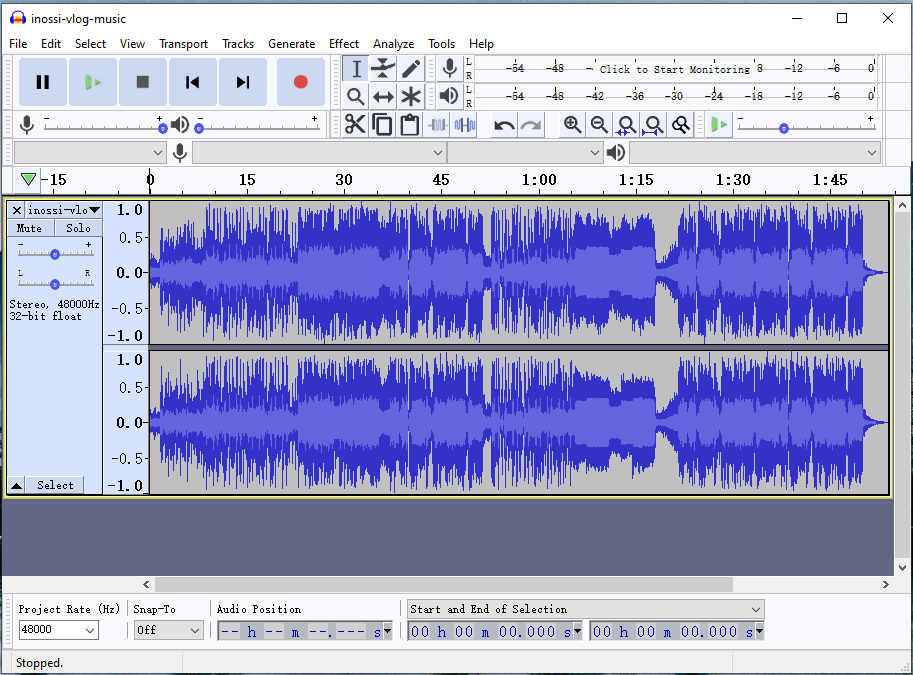
- まず、GVSTからGSnapをダウンロードし、解凍します。
- dllと GVSTLicenseの2つのファイルをコピーして、AudacityのPlug-Insフォルダに貼り付けます。
- Audacityを起動して、 「エフェクト」→「プラグインの追加/削除」を選択します。次に、GSnapを有効にして、「OK」をクリックします。
- 補正したい音声ファイルをインポートします。
- 音声ファイルを選択し、メニューバーの「エフェクト」をクリックします。
- ドロップダウンリストからGSnapオプションを選択し、「Select Key and Scale」ウィンドウを開きます。
- キーを選択し、「OK」をクリックして続行します。
- パラメータを自由に設定します。
最後に
この記事を読んで、どのオートチューンプラグインを使ってみたいと思いましたか?Audacityでオートチューンを使う方法について、ご理解いただけたでしょうか?ぜひコメント欄でお知らせ下さい。


ユーザーコメント :